Come installare un'app iMessage su un iPhone 7
L'aggiornamento iOS 10 per iPhone presentava una serie di miglioramenti in molte delle app predefinite (come l'inoltro di messaggi di testo su un iPhone), ma forse l'aspetto più interessante di quel programma di aggiornamento si è verificato nell'app Messaggi. Gli utenti di messaggi su iPhone ora hanno accesso a una serie di strumenti e funzionalità diversi che possono migliorare la loro esperienza di messaggistica.
La maggior parte di queste funzionalità sono esclusive di iMessages e una delle parti più interessanti dell'aggiornamento ruota attorno alle app iMessage. Queste sono app (e giochi) che puoi installare sul tuo iPhone direttamente tramite l'app Messaggi. Nell'esempio seguente installeremo un gioco, al quale potrai quindi giocare attraverso un iMessage con uno dei tuoi contatti.
Come installare una nuova app o gioco da utilizzare nell'app Messaggi su un iPhone
I passaggi di questa guida sono stati eseguiti su un iPhone 7 Plus, in iOS 10.2. Questa funzione è disponibile solo su iPhone con iOS 10 o versioni successive. Se non riesci a completare questi passaggi o se non sei sicuro di quale iOS hai sul tuo iPhone, puoi controllare la tua versione iOS su un iPhone.
Passaggio 1: apri l'app Messaggi .

Passaggio 2: apri una conversazione di messaggi di testo esistente, quindi tocca l'icona A a sinistra del campo del messaggio.
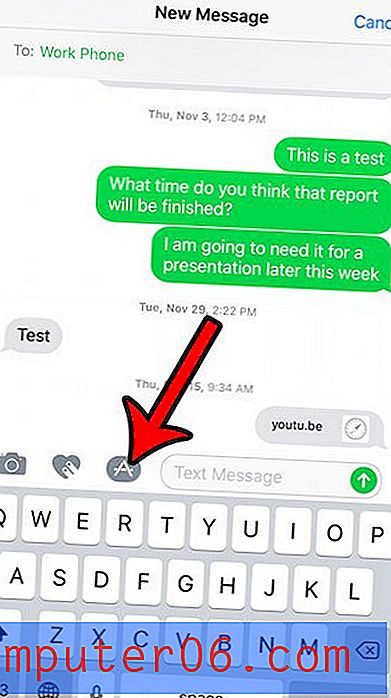
Passaggio 3: tocca l'icona della griglia.
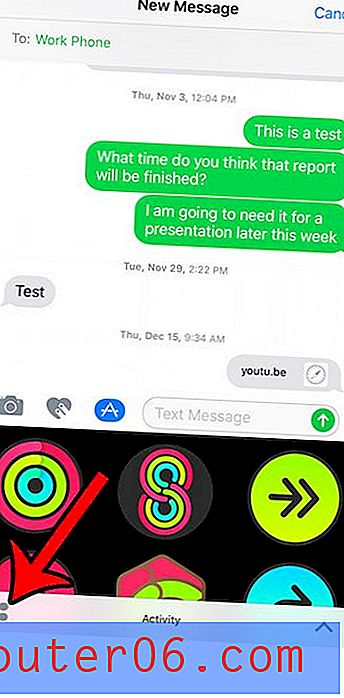
Passaggio 4: tocca l'icona + .
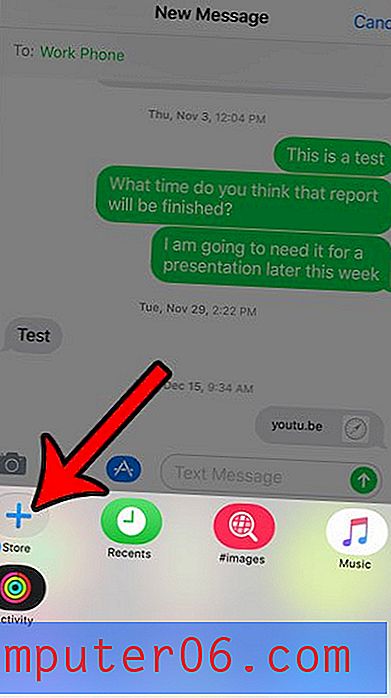
Passaggio 5: seleziona un'app o un gioco che desideri installare in iMessage.
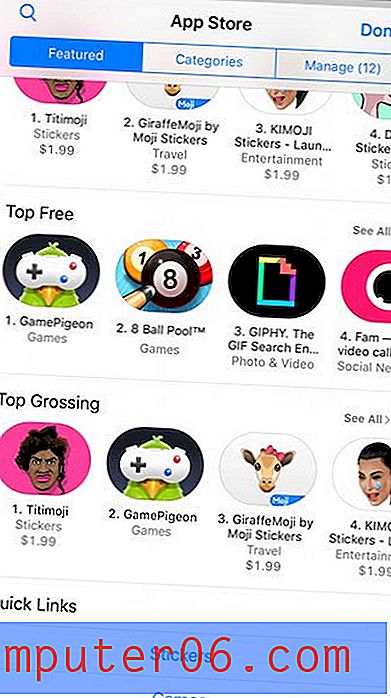
Passaggio 6: tocca l'icona Ottieni, quindi tocca il pulsante Installa . Tieni presente che potresti vedere un prezzo invece di Ottieni se stai tentando di installare un'app a pagamento.
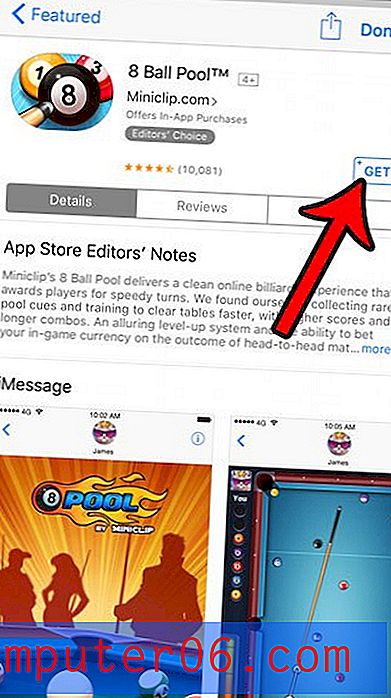
Passaggio 7: tocca nuovamente l'icona A a sinistra del campo del messaggio, quindi seleziona l'app che hai appena installato per iniziare a usarla o riprodurla.
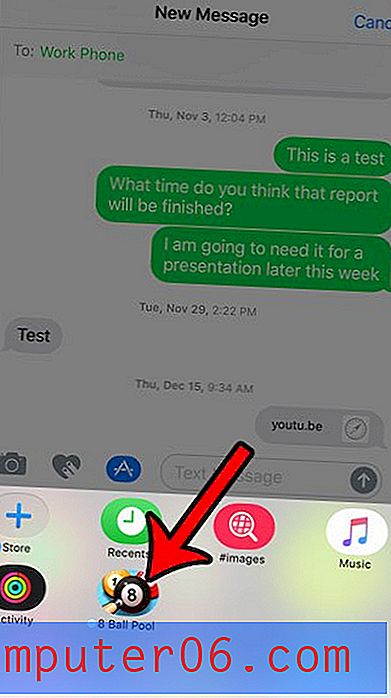
Non sei sicuro di ciò che determina la differenza tra un messaggio di testo e un iMessage o hai problemi a distinguerli? Scopri di più sui messaggi blu e verdi che invii sul tuo iPhone e scopri cosa indica ciascuno di questi diversi colori.



